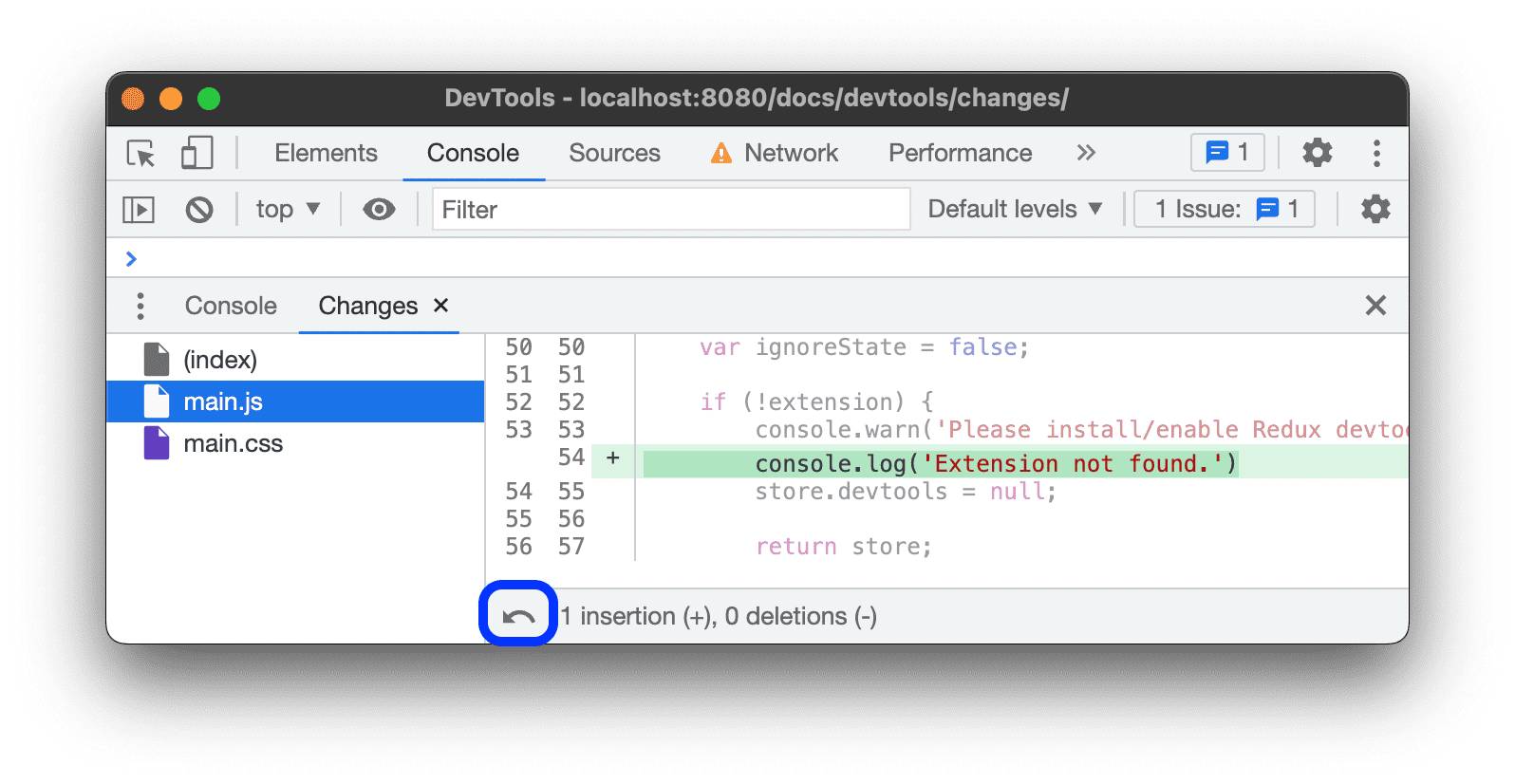Gebruik het paneel Wijzigingen om codewijzigingen bij te houden die in DevTools zijn aangebracht.
Overzicht
Met het paneel Wijzigingen kunt u de wijzigingen bijhouden die u aanbrengt in:
- HTML in bronnen met ingeschakelde lokale overschrijvingen
- CSS in Elementen > Stijlen of Bronnen
- JavaScript in bronnen
In het venster Wijzigingen worden alleen de wijzigingen weergegeven die u in DevTools aanbrengt. Als u DevTools of uw pagina opnieuw laadt, verdwijnen de wijzigingen.
Om ervoor te zorgen dat DevTools wijzigingen bij het laden van pagina's blijven behouden, volgt u de stappen in Lokale overschrijvingen .
Om DevTools wijzigingen in uw lokale bronnen te laten schrijven, volgt u de stappen in Bestanden bewerken en opslaan met Workspaces .
Open het venster Wijzigingen
Het venster Wijzigingen openen:
Druk op Command + Shift + P (Mac) of Control + Shift + P (Windows, Linux, ChromeOS) om het Commandomenu te openen.
Begin met het typen van
changes, selecteer Wijzigingen weergeven en druk op Enter .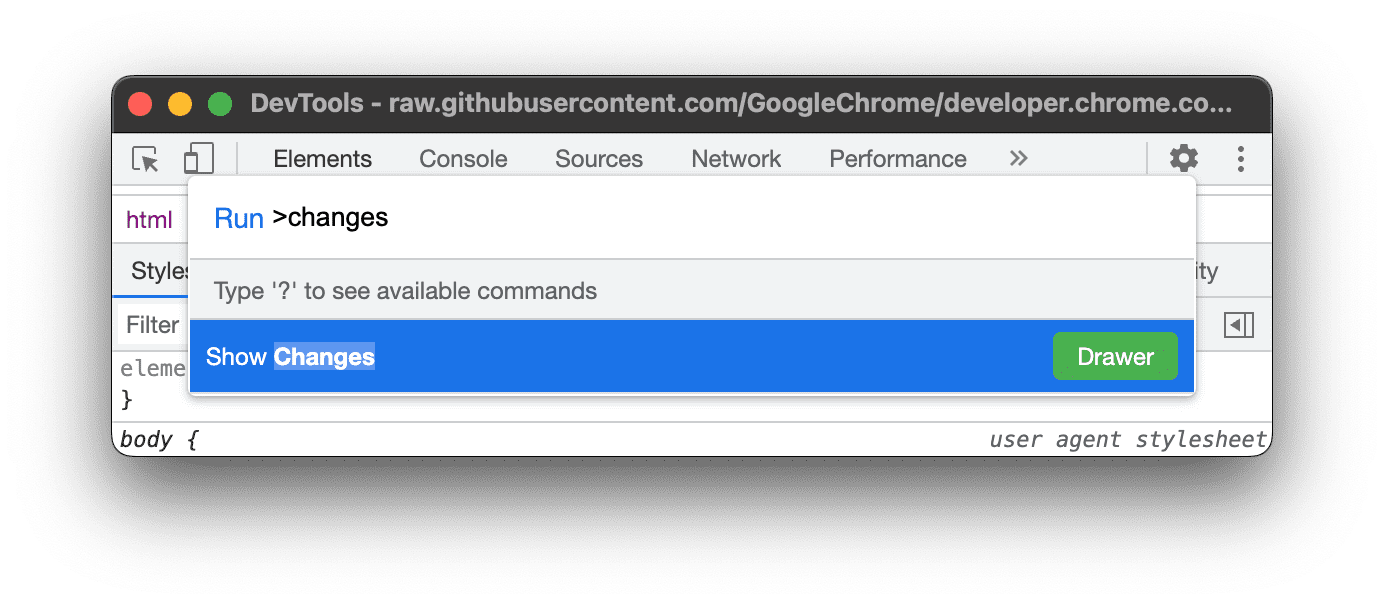
U kunt ook in de rechterbovenhoek op klikken Pas DevTools aan en beheer deze > Meer tools > Wijzigingen .
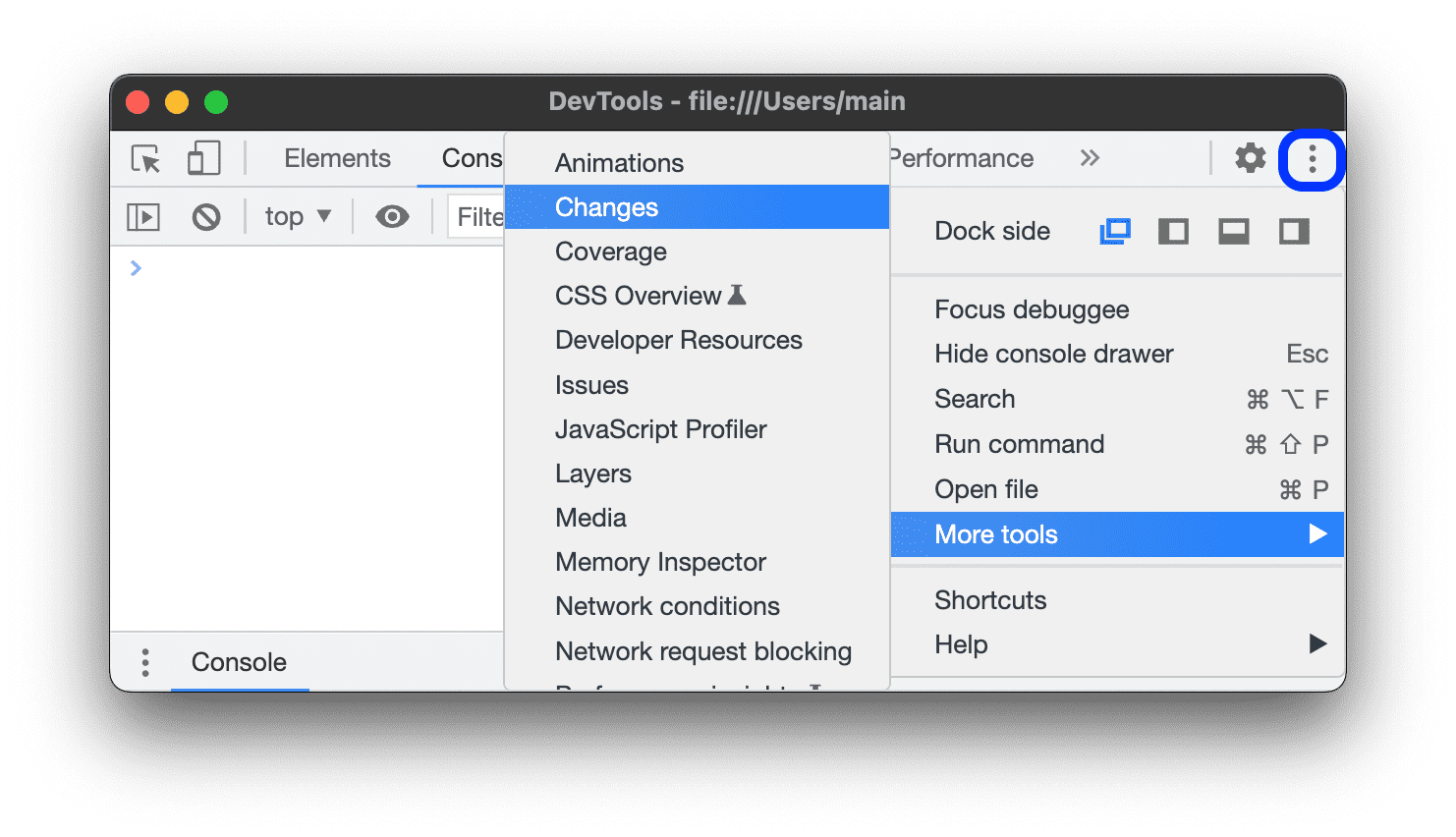
Standaard geeft DevTools het paneel Wijzigingen weer onder aan uw DevTools-venster, in de Lade .
Bekijk en begrijp uw wijzigingen
Om uw wijzigingen te bekijken:
- Open DevTools .
Breng wijzigingen aan in uw bronnen:
- HTML: Schakel eerst Lokale overschrijvingen in en breng vervolgens wijzigingen aan in Bronnen
- CSS in Elementen > Stijlen of Bronnen
- JavaScript in bronnen
Open het paneel Wijzigingen en selecteer een bestand aan de rechterkant van het paneel.
Observeer een
diffuitvoer die het volgende benadrukt:
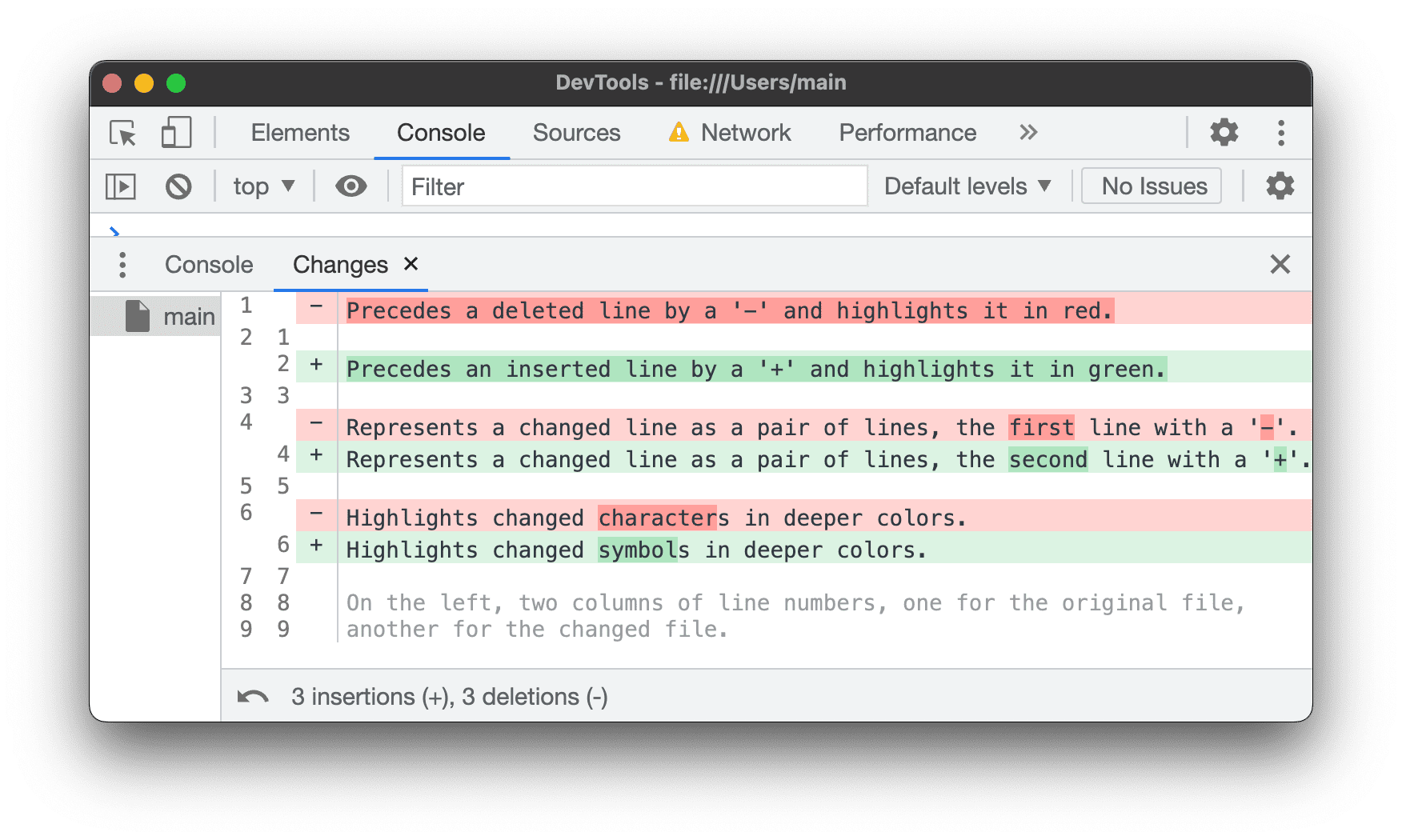
Het paneel Wijzigingen drukt de diff uitvoer automatisch mooi af, zodat u niet horizontaal hoeft te scrollen om de wijzigingen op één regel te zien.
Kopieer CSS-wijzigingen
Als u wijzigingen in CSS heeft aangebracht in Elementen > Stijlen , kunt u deze allemaal met één enkele knop kopiëren:
Open het paneel Wijzigingen en selecteer aan de rechterkant van het paneel het CSS-bestand waarin u wijzigingen heeft aangebracht.
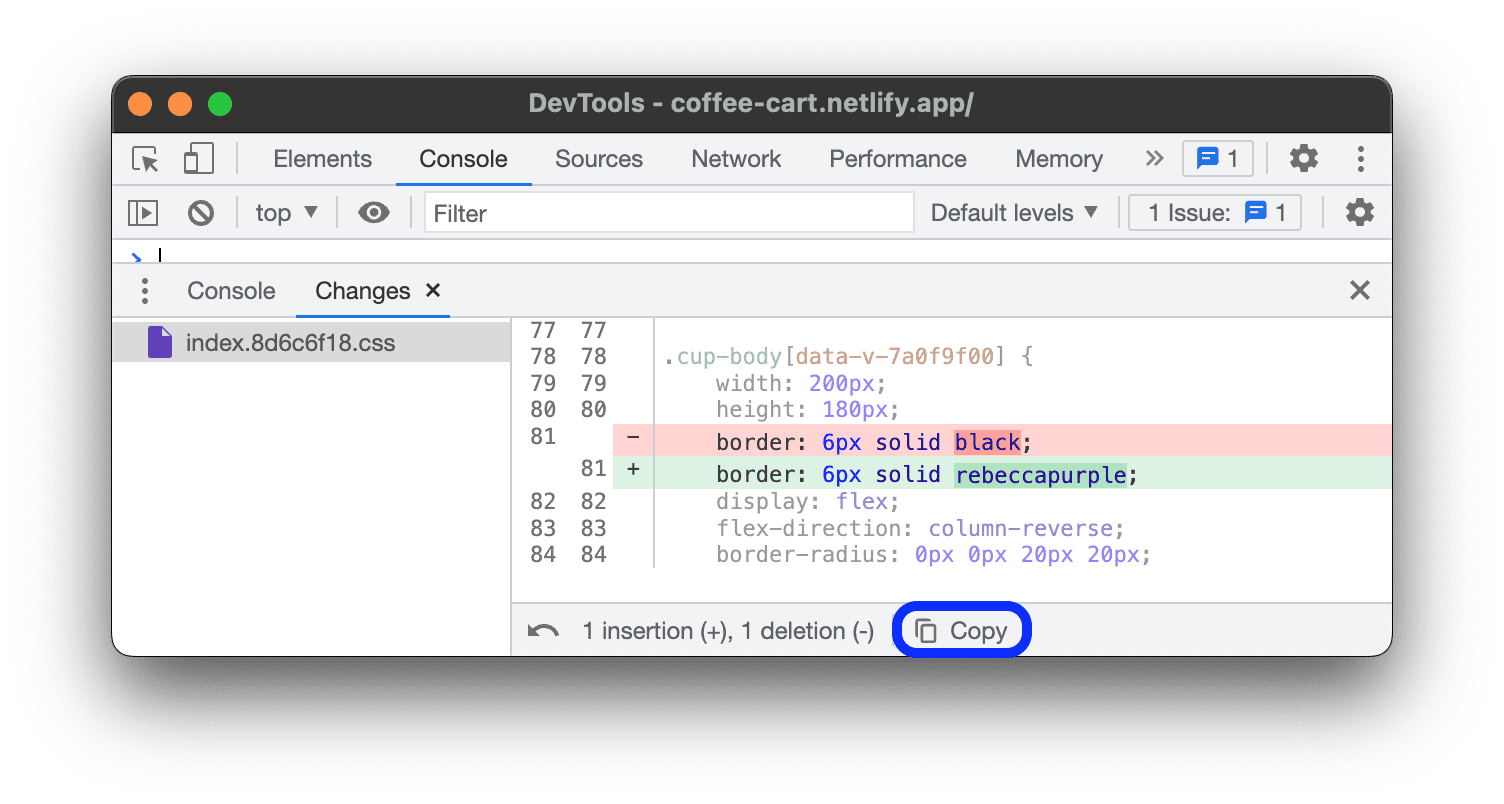
Klik op de
Knop Kopiëren onder aan het venster Wijzigingen .
Alle wijzigingen in een bestand ongedaan maken
Wijzigingen in een bestand ongedaan maken:
- Selecteer aan de linkerkant van het venster Wijzigingen een bestand met de wijzigingen die u wilt terugzetten.
- Klik op de actiebalk onderaan
Zet alle wijzigingen in het huidige bestand terug .